Dominando a reordenação de páginas PDF com o GroupDocs.Viewer .NET: um guia abrangente para desenvolvedores
Introdução
Precisa de um método simplificado para apresentar seus documentos na ordem desejada? Com a crescente demanda por gerenciamento dinâmico de documentos, reordenar as páginas de um PDF é crucial para maior clareza e eficácia. Seja na preparação de relatórios ou na organização de apresentações, controlar a sequência de páginas é essencial.
Este tutorial guiará você pelo uso do GroupDocs.Viewer .NET, uma biblioteca poderosa que simplifica a visualização, a conversão e a manipulação de documentos em aplicativos .NET, para reordenar páginas PDF com facilidade.
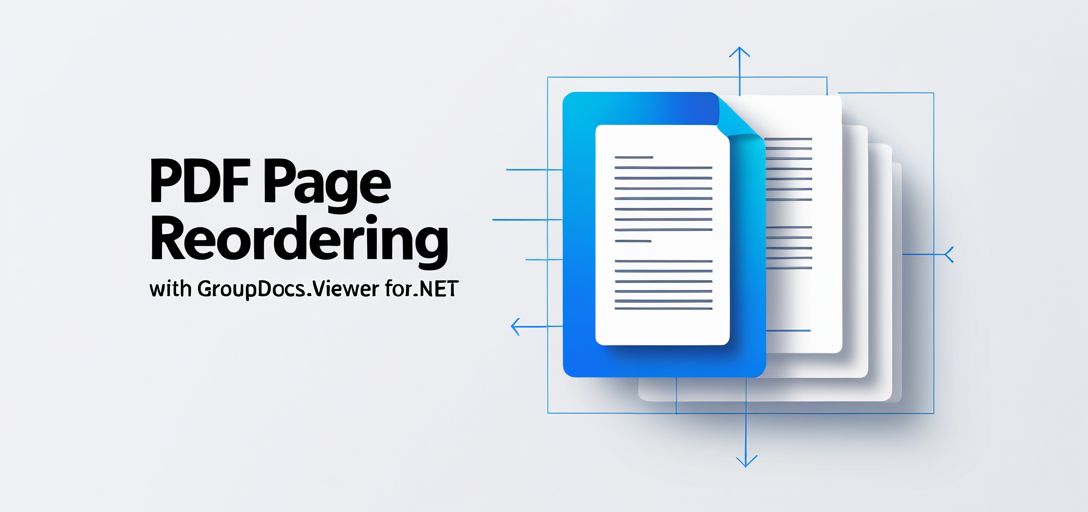
O que você aprenderá:
- Configurando o GroupDocs.Viewer para .NET
- Implementando a reordenação de páginas em PDF de forma eficiente
- Otimizando o desempenho ao manipular visualizações de documentos
Vamos começar garantindo que seu ambiente de desenvolvimento esteja pronto.
Pré-requisitos
Antes de começar, certifique-se de ter o seguinte:
Bibliotecas e versões necessárias:
- GroupDocs.Viewer para .NET versão 25.3.0
Requisitos de configuração do ambiente:
- Um ambiente de desenvolvimento .NET (recomendado Visual Studio)
- Acesso a um diretório de origem de documentos
Pré-requisitos de conhecimento:
- Compreensão básica da programação C#
- Familiaridade com a estrutura do projeto .NET e gerenciamento de pacotes NuGet
Com isso pronto, você está pronto para configurar o GroupDocs.Viewer para seu projeto.
Configurando o GroupDocs.Viewer para .NET
Para reordenar páginas PDF usando o GroupDocs.Viewer, primeiro certifique-se de que ele esteja instalado corretamente no seu projeto. Veja como:
Console do gerenciador de pacotes NuGet:
Install-Package GroupDocs.Viewer -Version 25.3.0
CLI .NET:
dotnet add package GroupDocs.Viewer --version 25.3.0
Aquisição de Licença
O GroupDocs oferece uma versão de teste gratuita disponível para download diretamente do site, permitindo que você explore os recursos antes de efetuar a compra. Se necessário, você também pode solicitar uma licença temporária para uma avaliação mais longa.
Inicialização e configuração básicas
Após a instalação, a inicialização do GroupDocs.Viewer é simples. Veja como começar:
using GroupDocs.Viewer;
// Inicialize o Visualizador com o caminho para seu documento.
using (Viewer viewer = new Viewer("Sample.docx"))
{
// Seu código para visualizar documentos vai aqui.
}
Com esta configuração, você está pronto para manipular e renderizar documentos conforme necessário. Agora, vamos nos concentrar na reordenação das páginas do PDF.
Guia de Implementação
Reordenar páginas em PDFs
Reordenar páginas pode melhorar significativamente a apresentação do documento. Vamos detalhar o processo:
Visão geral
Este recurso permite que os desenvolvedores reordenem as páginas ao renderizar um PDF usando o GroupDocs.Viewer, dando a você flexibilidade sobre como os documentos são apresentados.
Implementando a reordenação de páginas
Etapa 1: Definir caminhos de saída Configure o diretório de saída e os caminhos de arquivo para armazenar o PDF reordenado. Isso envolve a criação de funções utilitárias:
using System;
using System.IO;
namespace ReorderPagesFeature
{
public class Utils
{
// Recupere o caminho para o diretório de saída.
public static string GetOutputDirectoryPath()
{
return Path.Combine(Directory.GetCurrentDirectory(), "YOUR_OUTPUT_DIRECTORY");
}
}
}
Etapa 2: inicializar o visualizador e configurar as opções
Em seguida, inicialize o Viewer aula com seu documento e configure as opções de visualização de PDF:
using GroupDocs.Viewer;
using GroupDocs.Viewer.Options;
namespace ReorderPagesFeature
{
public class ReorderPages
{
public void Run()
{
string outputDirectory = Utils.GetOutputDirectoryPath();
string outputFilePath = Path.Combine(outputDirectory, "output.pdf");
using (Viewer viewer = new Viewer(Path.Combine("YOUR_DOCUMENT_DIRECTORY", "Sample.docx")))
{
PdfViewOptions options = new PdfViewOptions(outputFilePath);
// Defina a ordem das páginas: página 2 seguida da página 1.
viewer.View(options, 2, 1);
}
}
}
}
Parâmetros explicados:
- viewer.View(opções, 2, 1): Esta chamada de método especifica que, ao renderizar o PDF, a página 2 deve aparecer antes da página 1. Os parâmetros aqui controlam a sequência de páginas renderizadas.
Dicas para solução de problemas
Problemas comuns podem incluir configurações de caminho incorretas ou problemas de licenciamento. Certifique-se de que os caminhos estejam definidos corretamente e que as licenças sejam válidas para operações ininterruptas.
Aplicações práticas
Reordenar páginas é essencial em vários cenários:
- Personalização de relatórios: Adapte relatórios financeiros para seguir sequências específicas.
- Preparação da apresentação: Organize os slides logicamente antes de convertê-los em PDF.
- Montagem de documentos: Combine e ordene várias seções de documentos de forma eficiente.
Integrar essa funcionalidade com outros sistemas .NET pode otimizar os fluxos de trabalho, oferecendo gerenciamento de documentos perfeito em todos os aplicativos.
Considerações de desempenho
Ao lidar com documentos grandes ou conversões múltiplas:
- Otimize o uso da memória: Limite o número de operações simultâneas para evitar sobrecarga de memória.
- Use caminhos de arquivo eficientes: Certifique-se de que os caminhos dos seus arquivos sejam concisos e bem gerenciados para acesso rápido.
- Aproveite o processamento assíncrono: Quando possível, use métodos assíncronos para manter a capacidade de resposta do aplicativo.
Conclusão
Agora, você já deve estar equipado com o conhecimento necessário para reordenar páginas PDF usando o GroupDocs.Viewer no .NET. Esse recurso não só aprimora a apresentação de documentos, como também melhora a eficiência do fluxo de trabalho em diversos aplicativos.
Para explorar mais o que o GroupDocs.Viewer pode fazer pelos seus projetos, considere consultar sua extensa documentação e referência de API.
Pronto para experimentar? Implemente esta solução no seu próximo projeto e veja a diferença!
Seção de perguntas frequentes
Posso reordenar páginas em outros formatos de documento com o GroupDocs.Viewer?
- Sim, embora nosso foco aqui seja em PDFs, o GroupDocs.Viewer suporta uma ampla variedade de formatos de documentos para visualização e manipulação.
Quais são alguns erros comuns ao configurar o GroupDocs.Viewer?
- Configurações de caminho incorretas ou arquivos de licença ausentes geralmente causam problemas durante a instalação.
Como a reordenação de páginas afeta o tamanho do documento?
- Reordenar as páginas não altera o conteúdo do documento, portanto o tamanho do arquivo permanece inalterado, a menos que ocorram transformações adicionais.
É possível automatizar esse processo para vários documentos?
- Com certeza! Você pode criar scripts para operações em lote que aplicam lógica semelhante em vários arquivos, aproveitando os recursos do GroupDocs.Viewer.
E se eu precisar de opções avançadas de personalização além de reordenar?
- Explore a documentação completa da API para recursos adicionais, como marcas d’água, anotações e muito mais.
Recursos
Agora você está pronto para transformar a forma como os documentos são apresentados em seus aplicativos usando o GroupDocs.Viewer para .NET. Boa programação!